Förbi TechieWriter
Så här lägger du till filer / mappar till olika platser i Google Drive utan att kopiera: - Har du någonsin försökt lägga till en fil eller mapp till en ny plats från den nuvarande i Google Drive och misslyckades? Oroa dig inte längre. Det kan finnas situationer när du vill lägga till en mapp till flera platser. Du kanske inte vill kopiera den här mappen. Du kanske bara behöver en instans av den här mappen för att vara tillgänglig i den nya mappen så att när någon ändring görs i en av instanserna, återspeglas den också i andra instanser. Om det är vad du letar efter är det här rätt plats att vara. Dyk in i artikeln för att lära dig hur du lägger till filer eller mappar till olika platser i Google Drive utan att kopiera. Men se till att du inte tar bort den överordnade instansen med tanke på att objektet skulle vara tillgängligt i underordnade mappar som om filen eller mappen raderas från föräldern, förlorar barnen den också.
STEG 1
- Öppna Google Drive och välj den mapp som du vill lägga till i en annan mapp.
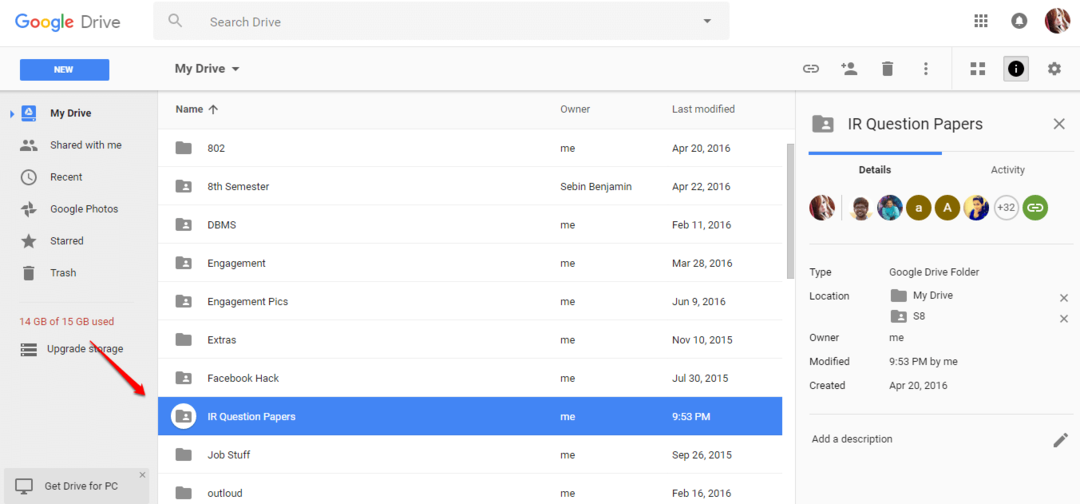
STEG 2
- När du har valt mappen trycker du på Skift + Z tangenterna tillsammans. Detta öppnar ett litet fönster. Navigera till den mapp som du vill att den valda mappen ska läggas till i och tryck på Lägg till knapp.
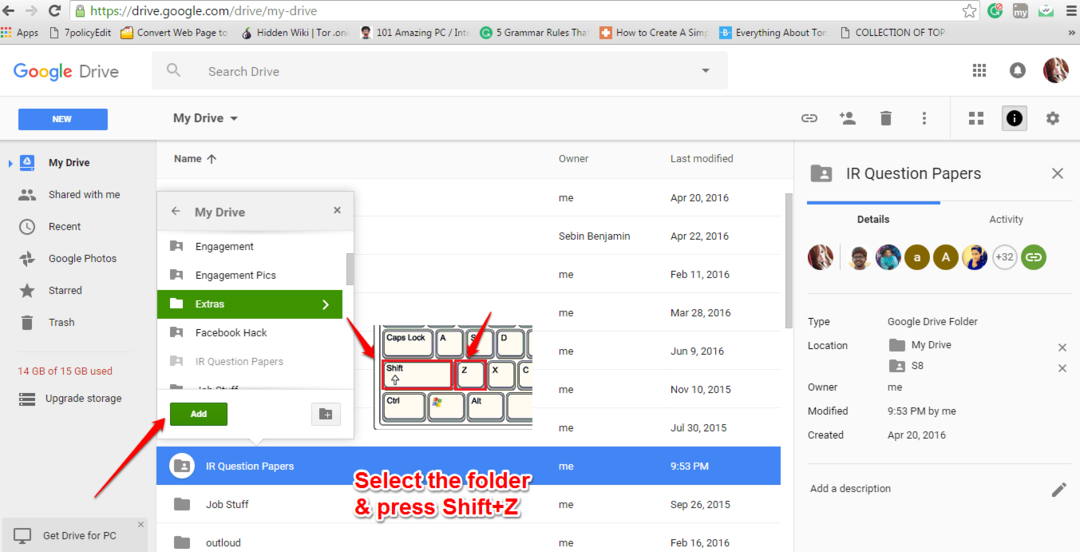
STEG 3
- Om du nu flyttar till målmappen kommer du att kunna se att den valda mappen har lagts till.
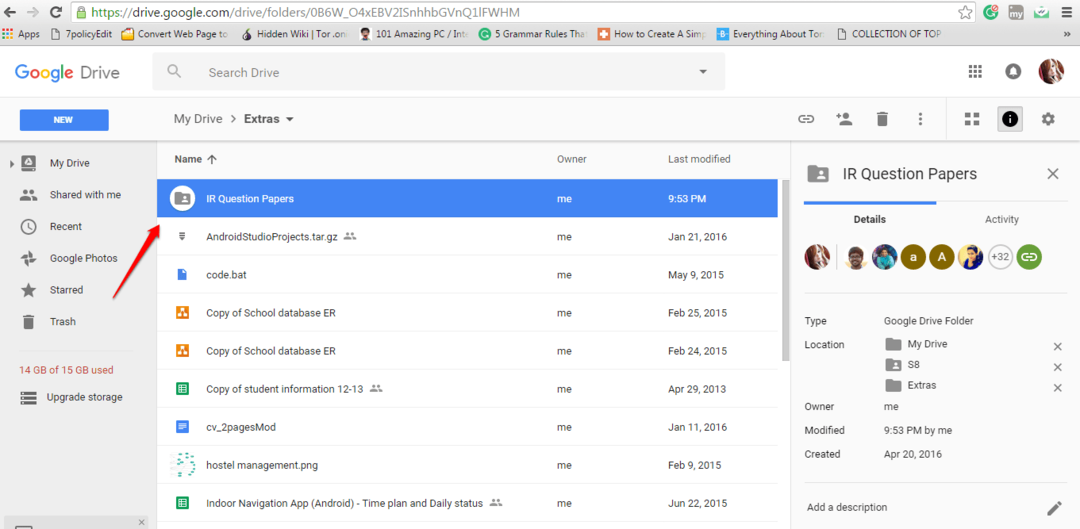
STEG 4
- Om du vill ta bort en mapp eller fil kan du klicka på Korsa ikonen till höger i fönstret som visas på skärmdumpen nedan. Men se till att du inte tar bort den överordnade instansen med tanke på att artikeln skulle vara tillgänglig i de underordnade instanserna.
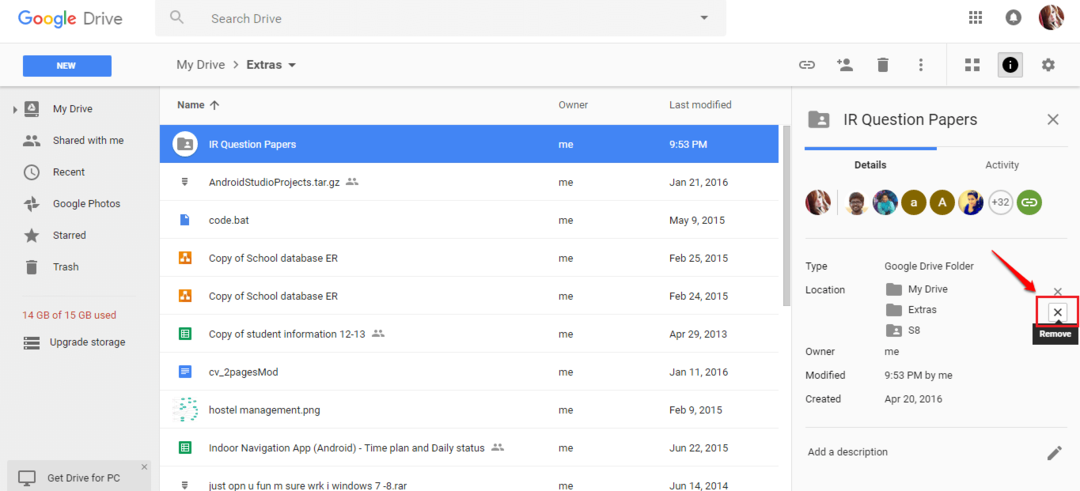
Hoppas du tyckte att artikeln var användbar. Om du är osäker på något av stegen, lämna gärna kommentarer. Vi hjälper gärna till. Kom tillbaka för mer, eftersom det alltid finns något nytt som väntar här på dig.


